详解win10JDK1.8安装与环境变量配置
1、具体步骤看截图!
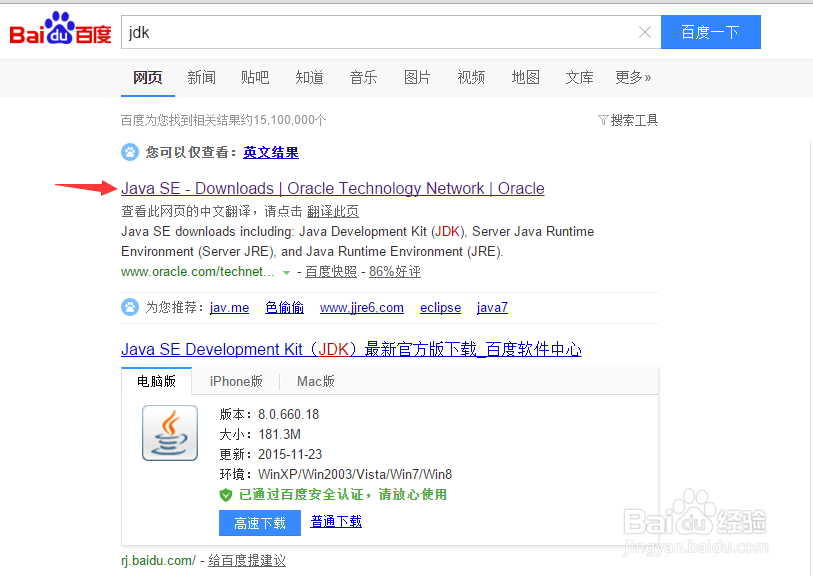
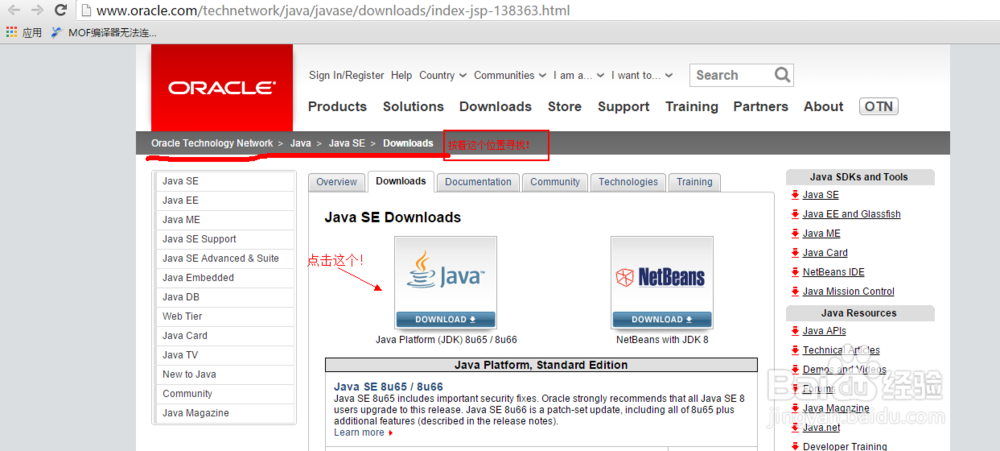
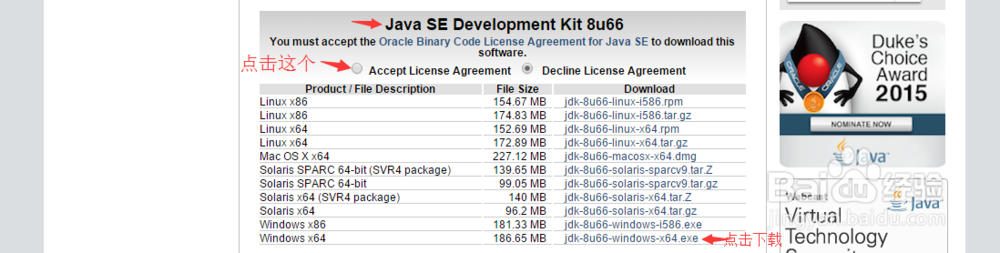

1、双击JDK文件运行,然后就是简单的安装流程,安装文件位置建议保持默认,不要去变动。

1、新建系统变量:JAVA_HOME 、CLASSPATH 和Path
变量名:JAVA_HOME
变量值:C:\Program Files\Java\jdk1.8.0_66
变量名:CLASSPATH
变量值:.;%JAVA_HOME%\lib\dt.jar;%JAVA_HOME%\lib\tools.jar
变量名:Path
变量值:%JAVA_HOME%\bin;%JAVA_HOME%\jre\bin;
注意: 变量名JAVA_HOME 的变量值是要根据你自己安装jdk的文件目录,因此如果你更改了安装文件目录,就可能和我所给出的不一样;
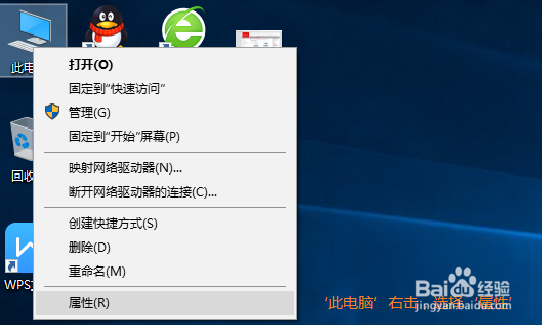
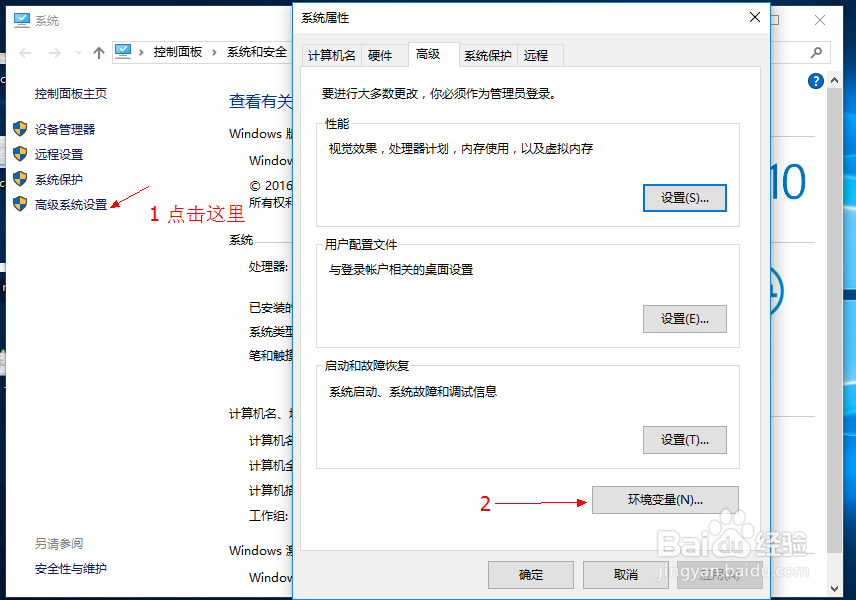
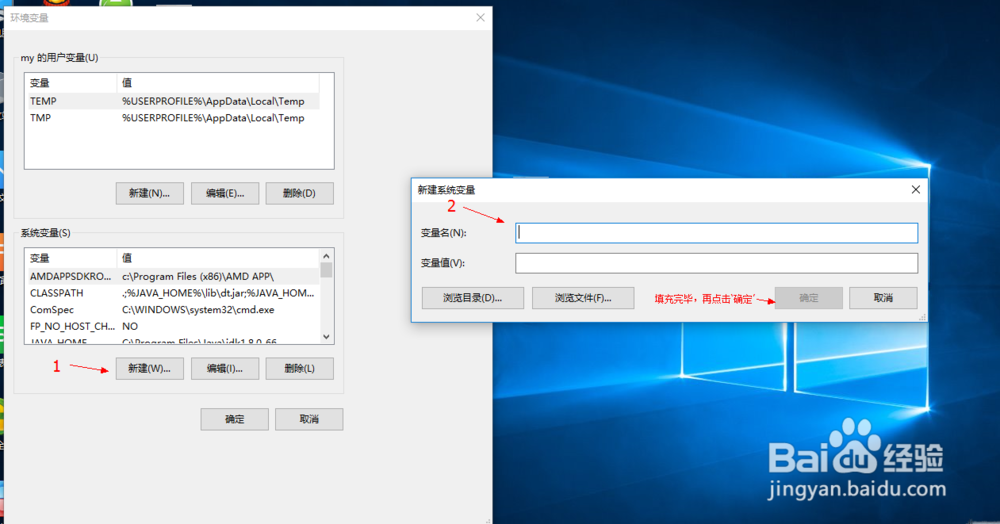
2、测试环境变量配置是否成功。同时按住Win和R键,桌面左下角弹出‘运行’窗口,输入cmd,再回车;跳出DOS命令行窗口输入依次输入“JAVAC”、“java”、“java -version”,观察输出结果是否与截图相同,否则为环境变量配置失败。
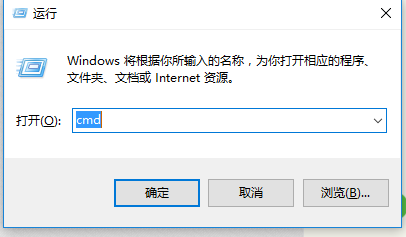
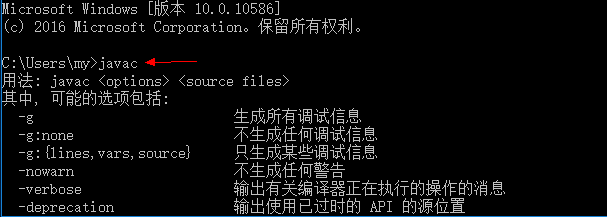
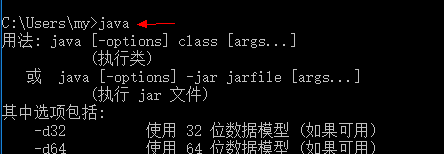

声明:本网站引用、摘录或转载内容仅供网站访问者交流或参考,不代表本站立场,如存在版权或非法内容,请联系站长删除,联系邮箱:site.kefu@qq.com。
阅读量:169
阅读量:146
阅读量:77
阅读量:129
阅读量:125